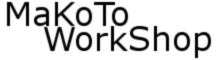Eee PC 1201PN
Par makoto doushite le dimanche, 16 janvier 2011, 20:26 - GNU/Linux - Lien permanent
J'ai crée ma première page de documentation sur ubuntu-fr !
Je me demande pourquoi je n'ai pas eu ce réflexe plus tôt… m'étant alors contenté participer en répondant ou en créant un sujet sur le forum.
Depuis septembre donc, j'ai eu l'occasion de mettre à jour la page deux ou trois fois, et des contributeurs anonymes parfois ont ajoutés des éléments de réponses…
http://doc.ubuntu-fr.org/asus_eee_pc_1201pn

Résolution des problèmes avec Lucid Lynx 10.04
Raccourcis multimédia
Pour faire fonctionner la touche Fn et les raccourcis associés, procéder comme ceci :
- 1. Ouvrir le fichier /etc/default/grub et ajouter l'option acpi_osi=Linux après quiet splash dans la ligne commençant par GRUB_CMDLINE_LINUX_DEFAULT :
GRUB_CMDLINE_LINUX_DEFAULT="quiet splash acpi_osi=Linux"
- 2. Mettre à jour grub :
sudo update-grub
- 3. Redémarrez l'ordinateur.
Bien que l'activation/désactivation du Wi-Fi fonctionne avec fn+F2, la led témoin bleu correspondante reste allumée en permanence.
Touchpad
De base, le touchpad fonctionne comme un touchpad classique réglable par les Système/Préférences/Préférences de la souris, mais :
- Le défilement Horizontal et Vertical ne fonctionne pas en glissant deux doigts; (l'option Préférences de la souris > Défilement à deux doigts est grisée !)
- Le tapotement à 2 et 3 doigts non plus.
Pour y remédier :
- 1. Ouvrir le fichier /usr/lib/X11/xorg.conf.d/10-synaptics.conf
Dans ce fichier, repèrer la «Section "InputClass"» et ajouter les deux lignes d'«Option» sous la ligne Driver "synaptics" et au dessus de EndSection:
Ce qui donne :
Section "InputClass" Identifier "touchpad catchall" MatchIsTouchpad "on" MatchDevicePath "/dev/input/event*" Driver "synaptics" Option "SHMConfig" "true" Option "EmulateTwoFingerMinZ" "1" EndSection
Description :
- Option "SHMConfig" "true"
Nécessaire pour que la commande synclient -l fonctionne afin de contrôler si les valeurs des options sont bien passées.
- Option "EmulateTwoFingerMinZ" "1"
Une valeur entre 0 et 65… la valeur 280 par défaut empêche les deux doigts d'être détectés.
Redémarrer le serveur X ($sudo invoke-rc.d gdm restart) ou redémarrer l'ordinateur !
- 2. Installer gpointing-device-settings et aller cocher les cases "deux doigts" dans l'onglet défilement.
Conclusions :
- Taper avec deux doigts fonctionne (click droit), mais taper avec 3 doigts ne fonctionne pas (click milieu) :-(
- Pour se consoler, par défaut, taper dans le coin en haut à droite effectue un click milieu.
- Par défaut taper dans le coin en bas à droite effectue un click droit.
FIXME Si jamais quelqu'un trouve pour les 3 doigts en farfouillant avec synclient et le man de synaptics…
Carte graphique : sortie HDMI et Son
L'installation via l'assistant des pilotes propriétaires nvidia permet de bénéficier de l'accélération 3D et de la sortie hdmi grâce à TwinView.
Côté signal vidéo tout va bien, mais le signal audio ne passe pas par le câble hdmi !
Normalement, dans le menu Système/Préférences/Son, onglet Matériel, devrait se trouver
Digital Stereo (HDMI) Output
dans la liste des Profil, qu'il suffirait alors de sélectionner…
Mais ce matériel n'apparait PAS !!
Pour régler ce problème, avec un système mis à jour (lucid-security et lucid-update au moins), installer le paquet linux-backports-modules-alsa-lucid-generic.
Il suffit alors de sélectionner dans l'onglet Sortie
High Definition Audio Co ntroller Digital Stereo (HDMI) pour que l'audio de vos médias passe dans le câble HDMI !!
Il se peut que la sortie HDMI soit mutée dans le mixer. Pour accéder au mixer, lancer "alsamixer" dans un terminal et sélectionner la seconde carte son (F6) (Card: HDA NVidia - Chip: Nvidia GT21x HDMI) et dé-muter les sorties S/PDIF avec la touche "m".
Si malgré tout le son n'est pas audible, créer le fichier /etc/modprobe.d/sound.conf et y inscrire ceci :
options snd-hda-intel enable_msi=0 probe_mask=0xffff,0xfff2
Au redémarrage, vérifier l'état du mixer… le son devrait passer :-o